Access2016数据库快速开发教程(八)
时 间:2016-06-23 13:16:53
作 者:竹笛 ID:8 城市:上海 QQ:2851379730
摘 要:第六章(2)
正 文:
6.3 数据模块创建向导
在平台的【开发者工具】à【数据模块创建向导】,通过几次鼠标点击操作,就可快速自动生成具有完善的增加、修改、删除、查找、打印预览、打印、导入、导出功能(打印预览和打印需要在此基础上手动修改)的数据维护模块。
在使用【数据模块创建向导】创建窗体之前,需要对相关的表做好以下工作:
1) 需要对表设置主键;
2) 必填字段的“必需”属性设为“是”;
3) 需要先对表中的相关自动编号字段在【开发者工具】à【自动编号管理】进行设置。
4) 创建菜单分组
因为“报销明细”这个模块是被归类为“基础资料”的,因此我们需要先在导航菜单中建立一个名为“基础资料”分组菜单节点。
当然,这一步并不是必不可少的步骤,你也可以在该功能模块创建完成之后再添加该菜单节点,通过快速开发平台中集成的“导航菜单编辑器”可以非常简单轻松的对导航菜单进行调整。
当完成上述4点后,就可以利用【数据模块创建向导】通过一键来自动生成数据维护模块。
6.4 配置“报销明细”窗体
6.4.1导航菜单编辑器介绍
【导航菜单编辑器】可以对所有的导航菜单进行编辑,导航菜单在系统中以树形显示,可以定义显示的图标、字体、颜色等样式,是否禁用该菜单,以及菜单对应的操作命令等,【导航菜单编辑器】参考下图6-8所示:
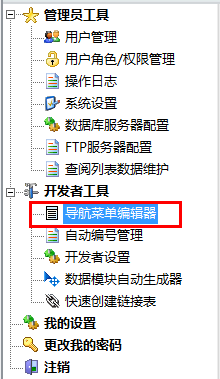
图6-8导航菜单编辑器
6.4.2配置报销明细窗体
用鼠标双击【导航菜单编辑器】,将显示“导航菜单编辑器”管理界面,如下图6-9所示:
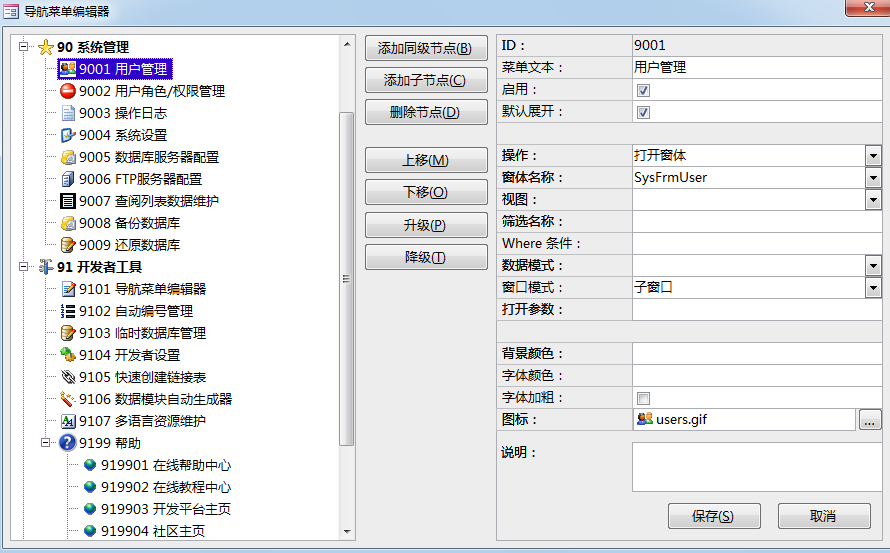
图6-9 配置窗体操作(1)
在导航区选中 系统管理,然后单击【添加同级节点(B)】按钮,如下图6-10所示:
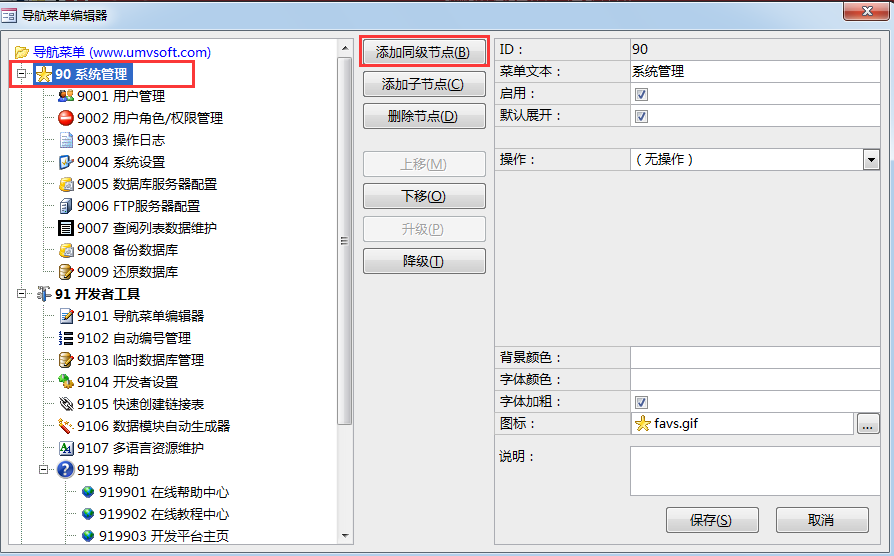
图6-10 配置窗体操作(2)
这时,出现画面如图6-11所示:

图6-11 配置窗体操作(3)
在菜单文本项中输入:基础资料
在字体加粗项中:勾选
在图标项中:选择 folder.ico
如下图6-12所示:
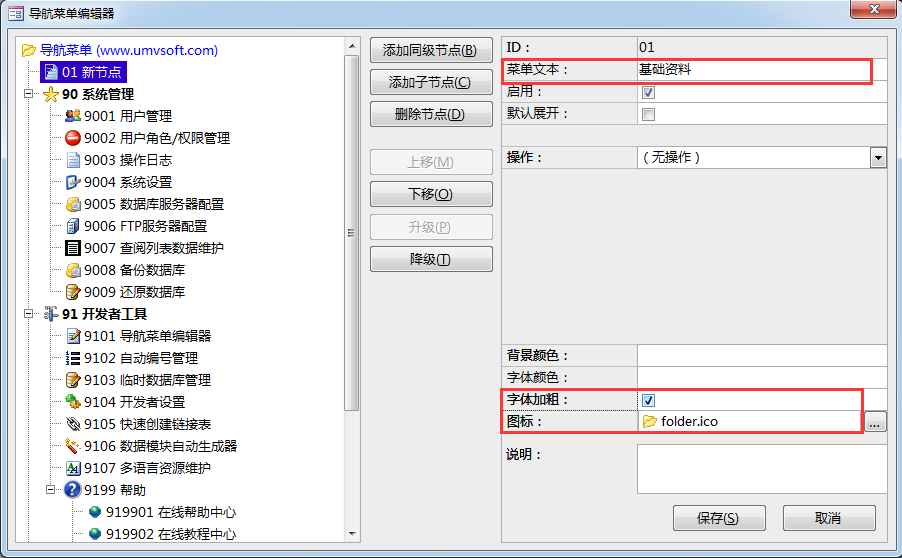
图6-12 配置窗体操作(4)
单击图6-12的【保存(S)】按钮,完成“基础资料”节点的保存,如下图6-13所示:
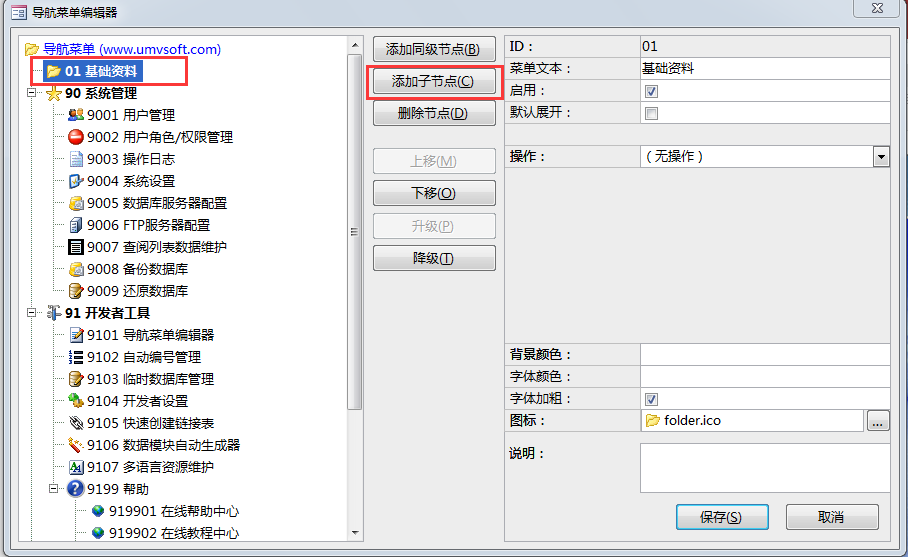
图6-13 配置窗体操作(5)
Access软件网官方交流QQ群 (群号:54525238) Access源码网店
常见问答:
技术分类:
源码示例
- 【源码QQ群号19834647...(12.17)
- Access对子窗体数据进行批...(10.30)
- 最精简的组合框行来源数据快速输...(10.25)
- Access仿平台的多值选择器...(10.24)
- 【Access日期区间段查询】...(10.22)
- 【Access源码示例】VBA...(10.12)
- Access累乘示例,Acce...(10.09)
- 数值8.88,把整数8去掉,转...(10.08)
- 【Access自定义函数】一个...(09.30)
- 【Access选项卡示例】Ac...(09.09)

学习心得
最新文章
- Access系统自带的日期选择器不...(11.08)
- 分享一下Access工程中的acw...(11.07)
- Access快速开发平台--让有权...(11.04)
- Access快速开发平台--审批选...(11.01)
- ACCESS两张表先各自排序,然后...(10.31)
- Access对子窗体数据进行批量+...(10.30)
- SqlServer中如何用SQL命...(10.29)
- Access报表中的分组功能用代码...(10.28)
- 用Access计算库存结余的一个方...(10.26)
- 最精简的组合框行来源数据快速输入(...(10.25)




.gif)

